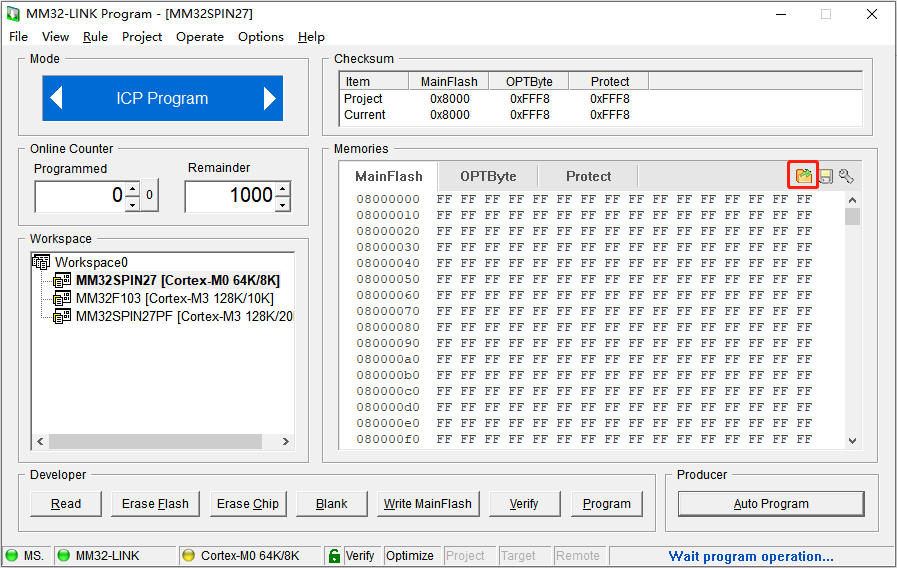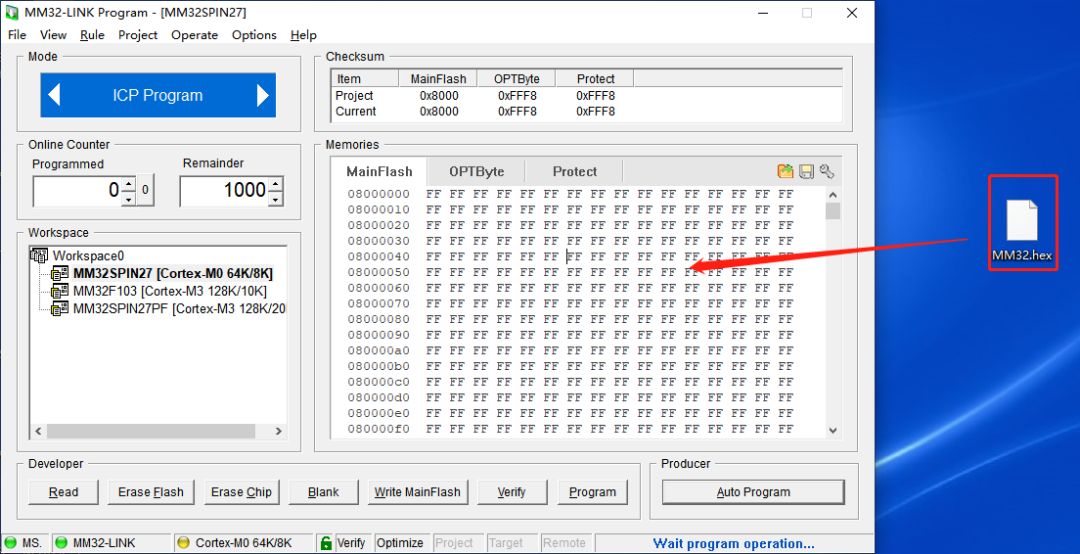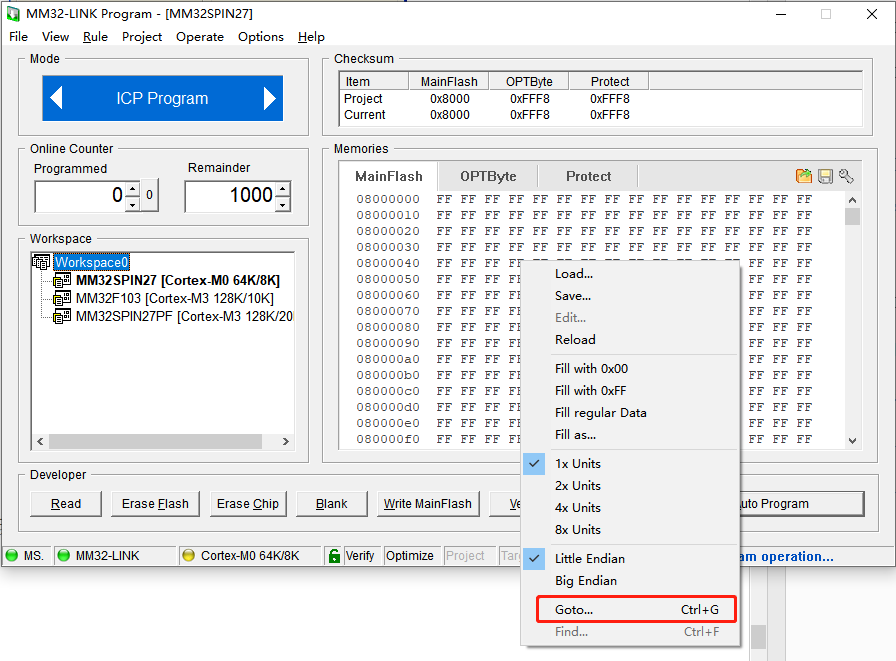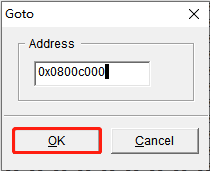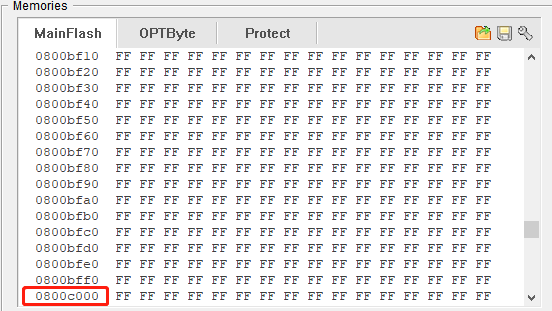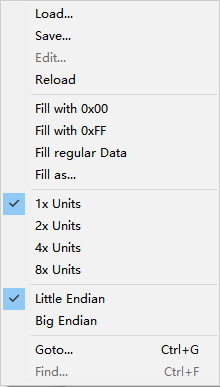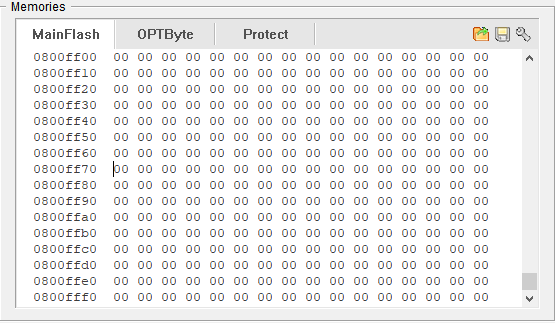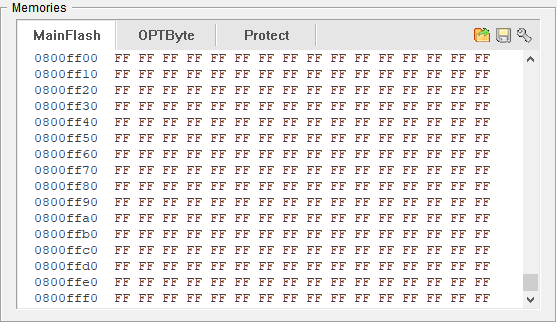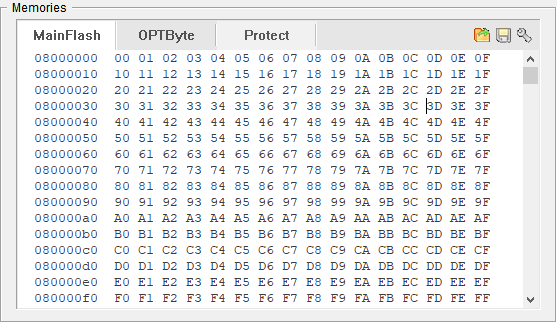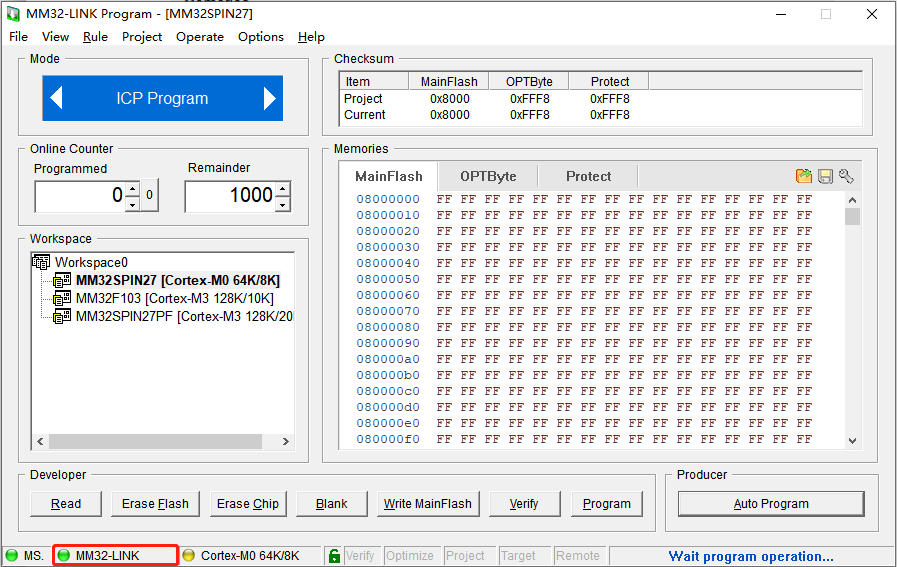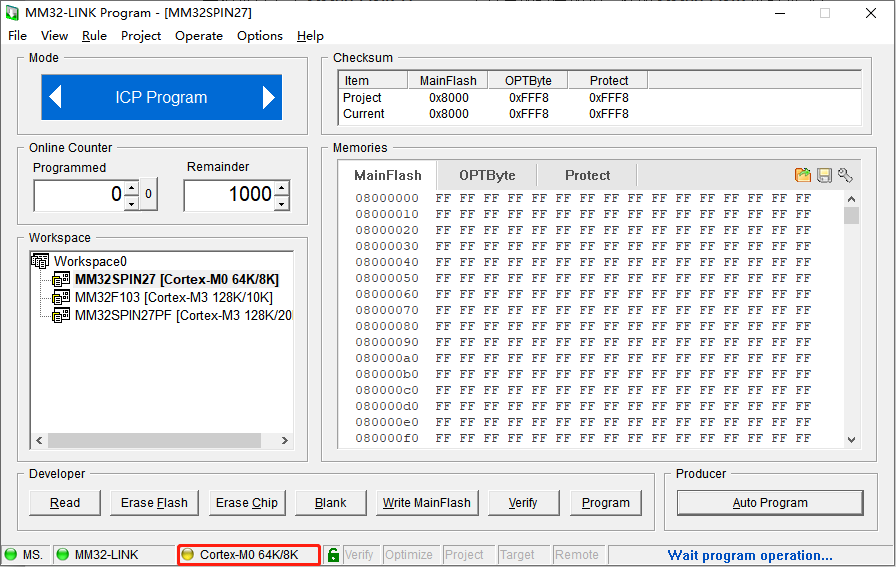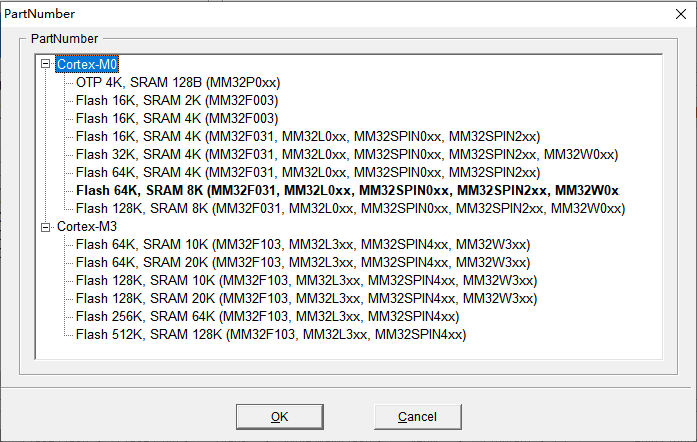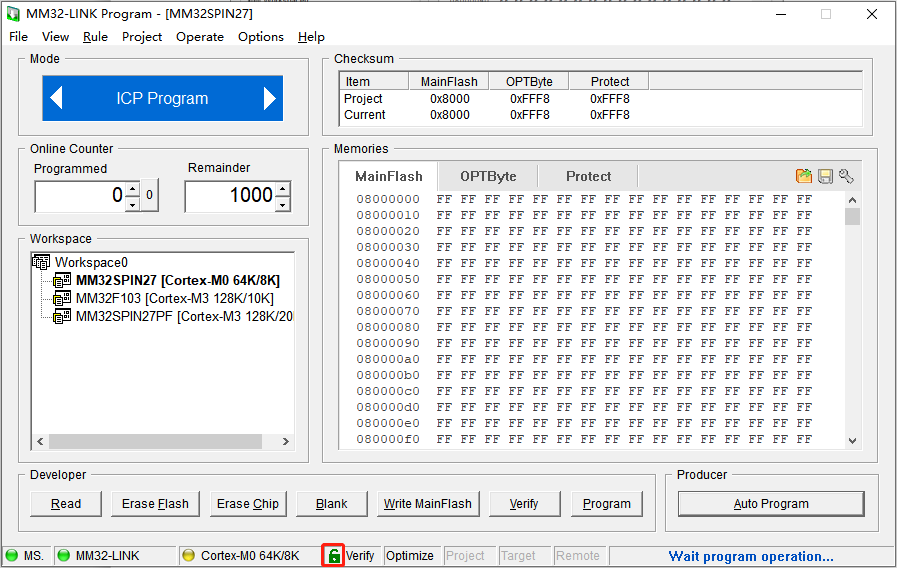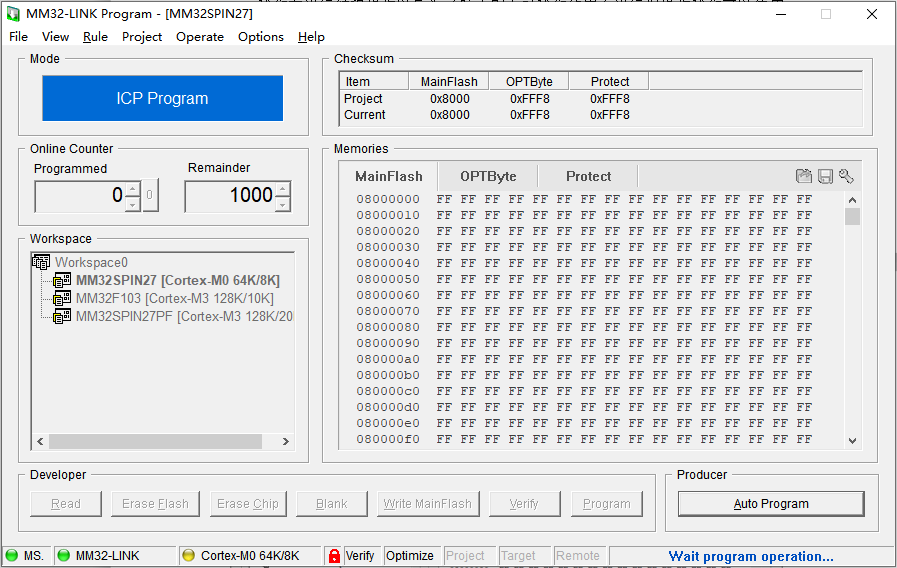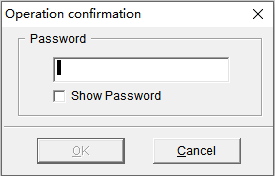MM32-LINK Program在使用的时候有很多的使用小技巧,本章节就给大家介绍一下这些使用小技巧,让我们在使用MM32-LINK的时候更加的灵活、方便、快捷。
1 快速添加编程文件
我们在给我们的工程添加编程文件的时候,我们可以通过点击Memories窗口的load from file图标来添加编程文件,或者我们找到需要编程的文件然后直接拖拽到我们的memories窗口的MainFlash区域来进行编程操作。
图1 load from file按键添加编程文件
图2 直接拖拽编程文件来添加文件向导框
2 flash地址查询
当我们在进行编程操作之后,有时候我们需要读取芯片内部的某一个地址的数据,我们有地址查找的小工具,我们在memories模块的MainFlash窗口右键鼠标进入一个有关小工具的选项卡。
图3 地址查找对话框1
然后在选项卡中我们选择Goto选项并在弹出来的选项卡中输入我们想要寻找的flash地址,然后就会直接跳转到我们想要寻找的地址。或者我们直接使用快捷键Ctrl+直接会弹出我们的Goto选项对话框。
图4 地址查找对话框2
然后在Goto对话框中输入我们需要查找的地址,然后点击OK就会直接跳转到我们需要查找的目的地址。
图5 地址查找对话框3
3 MainFlash区域数据填写
我们在编程的时候我们可以对flash的地址来进行填写全部的00或者FF我们可以通过在memories模块的MainFlash窗口右键鼠标进入一个关于小工具的选项卡。
图6 向导对话框
我们可以在上述的对话框中点击Fill with 0x00来对我们的MainFlash区域进行全部写0操作。
图7 MainFlash数据填写对话框1
同样的操作,我们点击Fill with 0xFF我们可以对MainFlash区域进行全部写FF的操作。
图8 MainFlash数据填写对话框2
如果我们想要对MainFlash区域写规则数据,我们可以点击Fill regular data来进行操作(数据依次递增)。
图9 MainFlash数据填写对话框3
4 MM32-LINK快速连接
我们可以点击MM32-LINK Program主页面的绿色的指示灯的MM32-LINK区域来进行对MM32-LINK的快速连接与断开操作(双击鼠标左键)。
图10 MM32-LINK Program主界面
5 芯片快速选型操作
我们可以点击(左键双击)MM32-LINK Program主页面的绿色的指示灯的MM32-LINK区域的右边的芯片型号选择的区域来对我们的flash的大小进行调整。
图11 MM32-LINK Program主界面flash选择
图12 flash选择对话框
6 MM32-LINK Program窗口锁定
我们在进行编程操作的过程中为了防止别人对操作界面进行误操作我们可以使用MM32-LINK Program的窗口锁定按钮来锁定操作界面。
图13 MM32-LINK Program主界面锁定向导对话框
图14 MM32-LINK Program主界面锁定对话框
当我们的窗口在锁定以后,我们在解除窗口锁定的状态的时候需要输入密码。
图15 MM32-LINK Program主界面解除锁定密码输入对话框
到此,本次的使用小技巧就介绍完毕,希望MM32-LINK的使用小技巧能给大家带来更好的使用体验。
欢迎大家持续关注灵动MM32 MCU专栏。详细文件请在末尾下载文件(含mm32_devkit_setup-2, MM32-Link Application Note和MM32-Link 固件升级包)。
| 文件名 | 大小 | 下载次数 | 操作 |
|---|---|---|---|
| mm32_devkit_setup-2.exe | 9.92MB | 83 | 下载 |
| MM32-Link Application Note.zip | 13.35MB | 41 | 下载 |
| MM32-Link 固件升级包.zip | 1005.13KB | 38 | 下载 |